企业现状
目前绝大多数企业运维人员的工作环境都是Windows下通过SSH工具(如XShell等)远程连接千百里外的服务器进行管理和维护的。
而且学Linux运维,99.9%知识与硬件无关,用虚拟机足矣。
08年以前没有虚拟化概念。买服务器,放机房。 ----> 类似点蜡烛
现在80%中小企业没有真实服务器了,都云环境了
啥叫云?就是有公司专门提供服务器,你去租用。 ----> 供电厂、自来水,收水电费
比如阿里云:一堆PC资源合起来,再重新切块,按需卖给用户。而且云卖的都是虚拟机
只有大型才有 而且 是机房工程师 看的 薪水4~5k 只装系统 价值很低
虚拟机软件介绍(如VMware)
装了这个软件之后就可以虚拟出硬件、虚拟操作系统(xp看片)
VMware workstation:适合学习环境搭建,个人电脑即可轻松实现搭建中小规模集群
KVM:服务器级虚拟化软件,适合企业虚拟化应用
Virtual PC:MacOS上的
虚拟机软件对硬件的要求:
虚拟机软件的原理是利用宿主机物理硬件资源虚拟 PC设备,因此对物理机硬件的要求比较高,其中最主要的是内存、硬盘和CPU 资源。首先,宿主机物理内存要足够大,最低要在8GB 以上(Centos7 最好是16GB 以上),因为在创建虛拟设备时,要为每个虚拟机分配一定的内存资源(Centos7一般最小为 1024MB,内存设置太小会出现特殊问题)和硬盘空间(默认为 10GB以上,实际最好是20GB 以上),SSD(固态硬盘)最好,同样也要分配 CPU 资源,CPU 最好是i5以上,例如,为每个虚拟机分配一核 CPU。当然了,多个虚拟机系统也可以同时占用一核 CPU,在日常学习 Linux时,如果不进行大量并行安装软件等消耗 CPU 资源的操作,使用虚拟机环境还是非常舒服的。
VMware workstation下载地址
https://www.vmware.com/cn/products/workstation-pro/workstation-pro-eva luation.html
VMware Workstation Pro 16.2.4 Build 20089737 官方版(2022/07/22)
https://download3.vmware.com/software/WKST-1624-WIN/VMware-workstation-full-16.2.4-20089737.exe
VMware Workstation Pro 15.5.7 Build 17171714 官方版 for Windows 7 或更高版64位
https://download3.vmware.com/software/wkst/file/VMware-workstation-full-15.5.7-17171714.exe
VMware的三个版本
workstation: 单机级,用在个人桌面系统中,需要操作系统支持
servier:工作组级,用于服务器,需要操作系统支持
esxi:企业级,用于服务器,不需要操作系统支持
workstation、server:是Windows或者Linux上的一种应用程序,必须先安装主机操作系统才能安装workstaion或server,之后才能安装虚拟机
esxi:是独立的虚拟机,可在一台裸机上安装,然后安装虚拟机。
esxi本身就是一个OS,可以直接安装,不需要其他的OS做低层系统,而server和workstation都需要一个操作系统做支持
workstation是给开发者使用的,性能一般
server是给企业级用户使用的,性能针对workstation有很大的提升
esxi是针对电信级企业使用的,性能是最好的
层次如下:
最顶层:虚拟的操作系统(xp看片)
虚拟硬件
VM软件
你的笔记本
PS:
当我们安装VMware Workstation后,在宿主机(物理电脑)上默认会创建两个网卡,VMNet1、VMNet8。
VMnet1和VMnet8是两个虚拟网卡,主要作用是让虚拟机可以通过你的宿主机的网线上网。
VMnet1是为host-only方式服务的,VMnet8是为NAT方式服务的。
win11查看:设置->网络和internet->高级网络设置
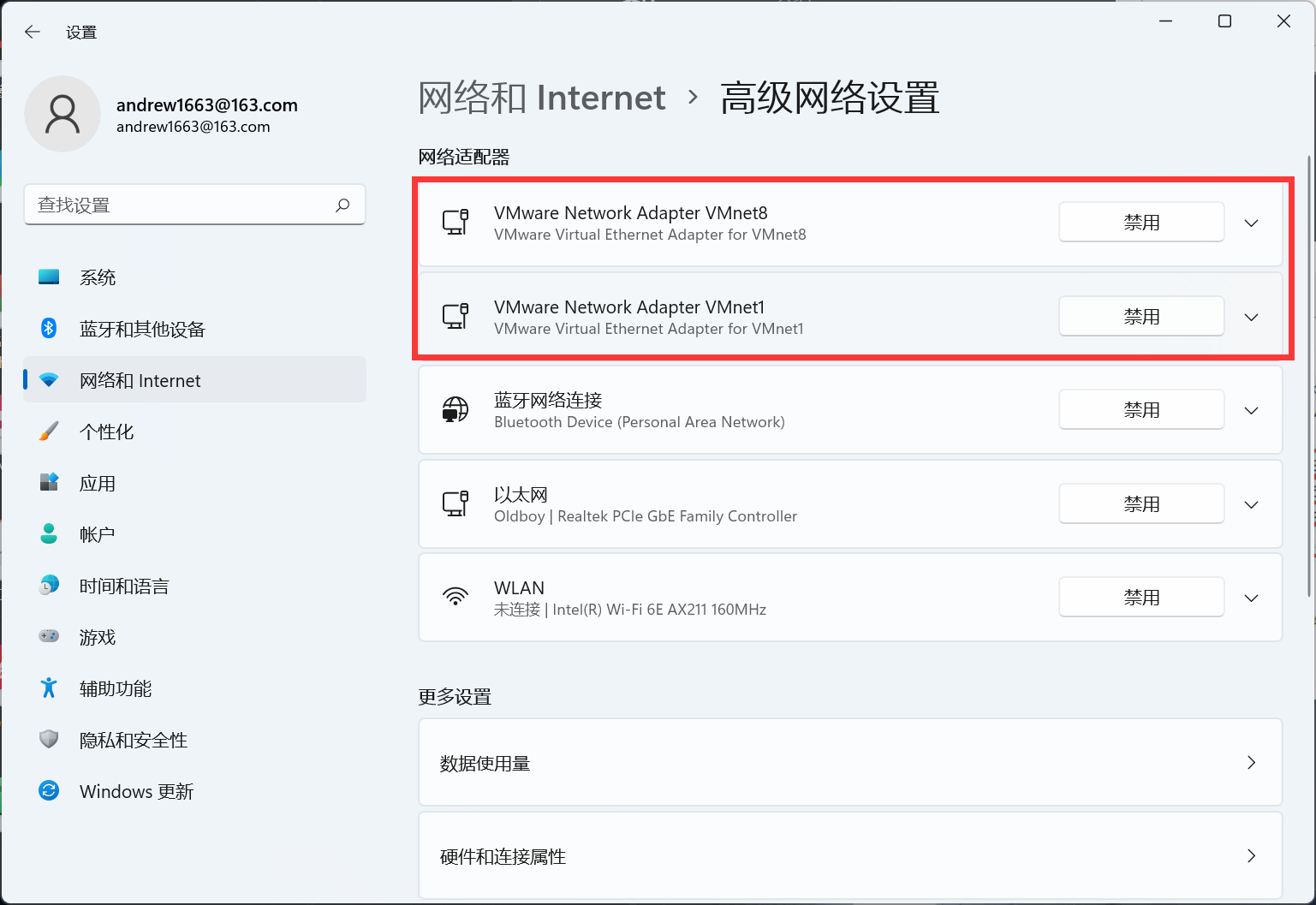
虚拟机安装linux
安装步骤:
一、VM新建虚拟机:选典型---->选稍后安装操作系统---->Linux选版本 CentOS 7 64位 ---->,20G,一路下一步即可
内存最好大于512MB,我们1G,因为C6开始就是图形化界面安装了,占的多
注意选择模拟磁盘存储单为单个文件。为什么选择单个文件呢?简单说下,我刚刚不是为这个建了个窝么,如果你选择多文件,你会发现后面它会产生许多的碎片,时间一长这些磁盘碎片就会越多,不利于你管理,也不利于迁移,所以我在这里建议大家选择单个文件。
如果选了自定义安装,后面的步骤按默认或者推荐即可。
二、然后从光驱进去安装系统:
官方帮助:
如果从 ISO 映像文件安装客户机操作系统,请将虚拟机中的 CD/DVD 驱动器配置为指向该 ISO 映像文件,并将该驱动器配置为启动时连接。
- 选择虚拟机,然后选择虚拟机 > 设置。
- 在硬件选项卡中,选择 CD/DVD 驱动器。
- 选择启动时连接。
- (仅限远程虚拟机)选择 ISO 映像文件的位置。
- 选择使用 ISO 映像文件,并浏览到 ISO 映像文件的位置。
- 单击确定保存所做的更改。
说明:
常见引导安装方式:
光盘引导(不推荐)
U盘(数量少时可以)
网络安装(机器多时推荐,目前主流网卡都支持)
进去时按tab键可以修改网卡名,与之前Cent6保持一致;也可以后面再改。
输入:net.ifnames=0 biosdevname=0
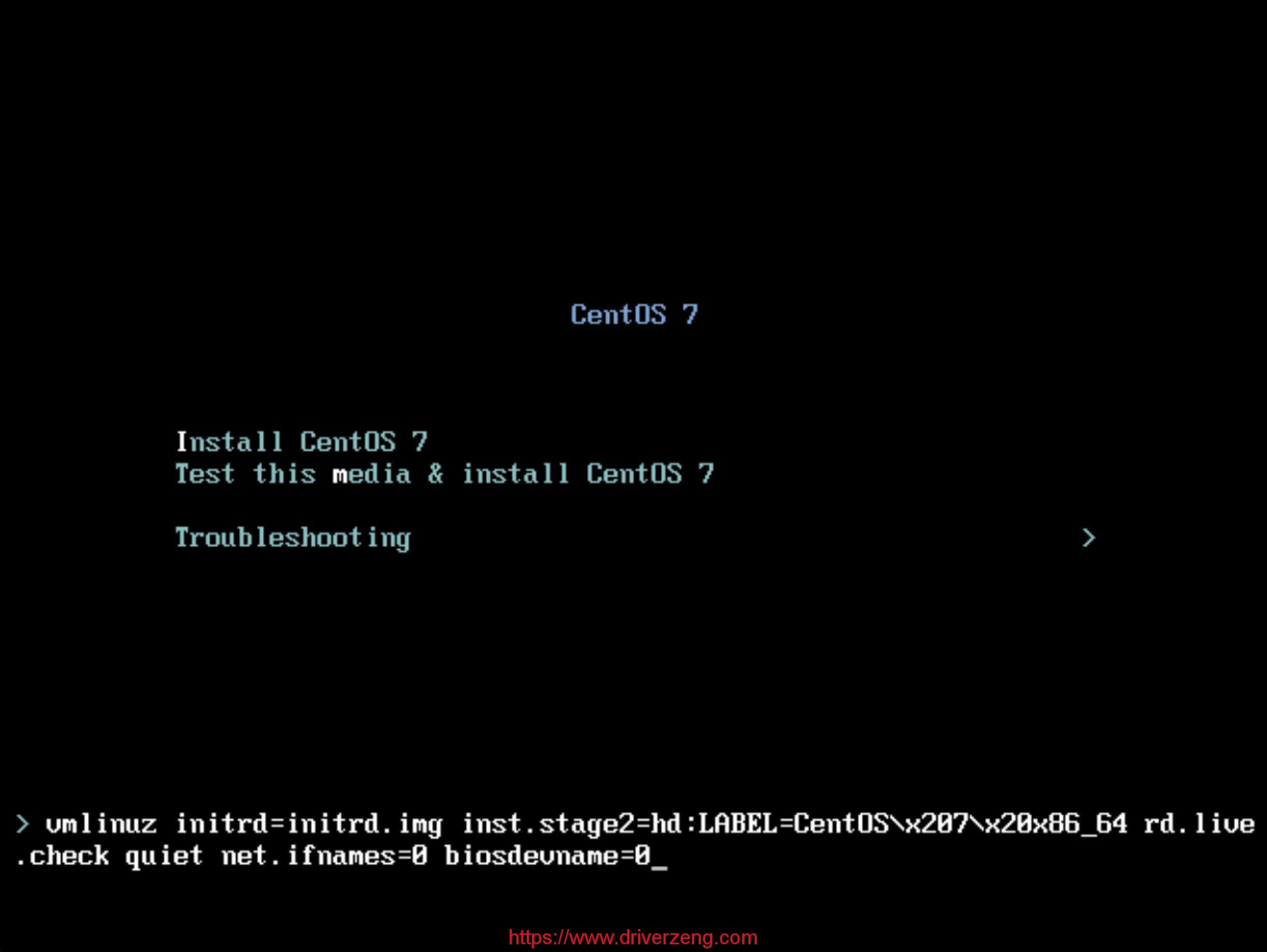
三、根据引导安装Cent 7
ps:引导里面的语言只是引导时显示。不影响安装后的系统。
难点一:关于磁盘分区
Linux系统磁盘分区知识简介
#在分区之前,这里需要简单介绍一下磁盘分区的相关知识,以便于大家更好地理解学习。
1)磁盘在使用之前一般要先分区(相当于买了房要分几居一样)。
2)磁盘分区有主分区、扩展分区和逻辑分区之分。一块磁盘最多可以拥有4个主分区,其中,一个主分区的位置可以用一个扩展分区来替换,在这个扩展分区内可以划分多个逻辑分区.
3)如果规划的分区数量超过4个,则分区组合可为 3primary (p)+1extend(e)或2p+1e 或 1p+le。
4)一块磁盘最多只能有一个扩展分区,扩展分区不能直接使用,必须在扩展分区上划分逻辑分区,然后格式化(创建文件系统),之后才能存取数据或装系统。
#磁盘分区命名及编号方式
(1)以设备名命名
在Linu